
Schermata di blocco dell'iPhone non disponibile? Ecco 4 soluzioni per risolverlo!

iPhone è un dispositivo popolare con funzionalità innovative che si integrano bene con altri dispositivi tecnologici. Ed è grazie a queste caratteristiche che un iPhone è diventato un gadget indispensabile. Tuttavia, a volte, potresti ricevere questo messaggio sullo schermo "iPhone non disponibile". Onestamente, può essere inquietante se è la prima volta che vedi un messaggio del genere sullo schermo del tuo iPhone. Ma non preoccuparti più perché ti aiuteremo a capire iPhone non disponibile e forniremo la migliore soluzione possibile ai problemi di iPhone non disponibile.
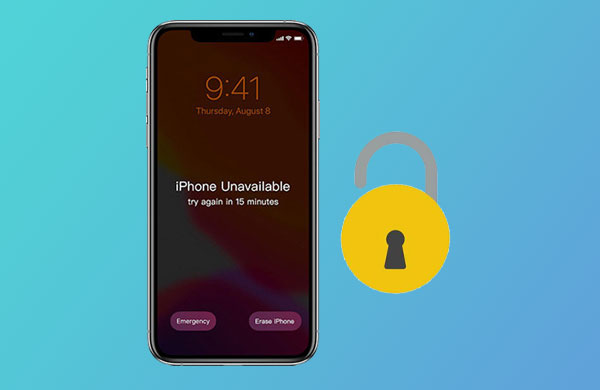
È comune vedere un messaggio "iPhone non disponibile" sullo schermo di un iPhone. Cosa significa quando il tuo iPhone dice iPhone non disponibile? Significa semplicemente che hai inserito la password sbagliata troppe volte e ora il dispositivo è bloccato. Perché il mio iPhone dice non disponibile? In realtà, si tratta di un meccanismo di sicurezza progettato per salvaguardare i dati sul tuo dispositivo. Inserendo il codice di accesso sbagliato sette volte verrai bloccato per circa cinque minuti.
Più volte inserisci la password errata, più tempo dovrai aspettare per provare a sbloccare il dispositivo. Vale a dire, se inserisci una password errata molte volte di seguito, il tuo iPhone sarà bloccato per molto tempo. Supponiamo che tu abbia inserito la password sbagliata otto volte; Puoi rimanere bloccato per quasi un'ora. È necessario attendere che trascorra il tempo prima di poter provare a immettere nuovamente il passcode.
A volte è possibile rimanere bloccati dal dispositivo in modo permanente quando si immette troppe volte il codice di accesso errato. Pertanto, se non riesci a ricordare il passcode corretto, cerca soluzioni per sbloccare il dispositivo. Continua a leggere per scoprire i modi migliori per sbloccare il tuo dispositivo.
Potrebbero interessarti:
Come sbloccare iPod touch senza iTunes senza problemi? (6 modi incredibili)
Come risolvere il problema di iTunes/App Store che continua a chiedere la password su iPhone/iPad?
Quando vedi un messaggio iPhone non disponibile sul tuo dispositivo con un timer e ti sembra di ricordare la password, non sarà un problema. Basta reinserire la password corretta allo scadere del tempo e sbloccare il dispositivo. Tuttavia, se non si conosce il passcode o il dispositivo mostra il messaggio sullo schermo senza timer, è necessario adottare un approccio diverso. Non c'è modo di sbloccare il dispositivo a meno che non lo inizializzi. Ecco i diversi approcci quando il tuo iPhone si blocca sul problema di iPhone non disponibile.
Hai inserito la password sbagliata molte volte e hai ricevuto un messaggio di iPhone non disponibile? Oppure, messaggio di iPhone non disponibile sulla schermata di blocco? Non preoccuparti. iOS Unlock è qui per aiutarti. Questo strumento è progettato per bypassare facilmente i blocchi dello schermo dell'iPhone, consentendoti di accedere nuovamente al tuo dispositivo.
Il software è compatibile con tutte le schermate di blocco sui dispositivi iOS e rimuove il blocco in pochi minuti. Quindi, se stai cercando una soluzione senza problemi per riparare la schermata di blocco non disponibile del tuo iPhone, questo è lo strumento giusto per portare a termine il lavoro. Può aggirare tutta la sicurezza su iPhone, iPad o iPod touch se sei bloccato. Inoltre, non sono necessarie competenze tecniche.
Caratteristiche degne di nota di iOS Unlock:
* Rimuove lo schermo di iPhone non disponibile/bloccato in pochi minuti
* Supporta la rimozione dei blocchi iCloud, ID Apple, Face ID, ecc.
* Rimuovi facilmente i blocchi dello schermo dell'iPhone e i blocchi di iCloud.
* Non sono necessarie competenze tecniche.
* Compatibile con tutte le versioni di iPhone, iPad e iPod touch.
Come risolvere lo schermo non disponibile dell'iPhone utilizzando iOS sblocco rapido;
01 Avvia iOS Sblocca dopo il download e l'installazione, quindi scegli "Sblocco schermo" dagli strumenti.

02 Collega l'iPhone a un computer con un cavo Lightning e scegli "Sblocca iOS schermo" dall'interfaccia del programma.

03 Avvia l'iPhone in modalità di ripristino, consigliata per sbloccare la schermata iOS . Eseguire questa operazione per avviare il dispositivo per il ripristino;
Spegni l'iPhone, quindi premi e rilascia rapidamente il tasto Volume su. Fai lo stesso con il tasto Volume giù. Infine, premi il pulsante laterale finché il dispositivo non mostra "Connetti a iTunes".
04 Successivamente, il programma mostrerà le informazioni del tuo iPhone, come il modello, la versione, ecc. Verifica che sia corretto. Se non sono corrette, puoi scegliere le informazioni corrette dal menu a discesa. Quindi tocca "Download" e il firmware inizierà immediatamente a scaricarsi.

05 Quando il firmware è stato scaricato correttamente, tocca "Sblocca ora" per sbloccare l'iPhone con lo schermo che non risponde. Attendi un po' di tempo per il completamento del processo. Tieni presente che in questo modo cancellerai i tuoi dati.

"iPhone non disponibile, riprova tra 5 minuti". Ugh, ho visto di nuovo questo brutto messaggio. Apple comprende il dolore di non ricordare il passcode e consente agli utenti di utilizzare l'ID Apple e il passcode per rimuovere lo schermo dell'iPhone non disponibile, quindi ripristinarlo alle impostazioni di fabbrica. L'inserimento di un passcode errato per sette volte di seguito presenterà un messaggio di blocco di sicurezza con un'opzione "Cancella iPhone" nell'angolo in basso a destra dello schermo del tuo iPhone. Ciò ti consentirà di configurare nuovamente il dispositivo direttamente dal dispositivo stesso. Ma dovresti avere un iPhone con iOS 15.2 e versioni successive. In caso contrario, non troverai l'opzione Cancella sul dispositivo. Ecco i passaggi per riparare l'iPhone non disponibile;
Passo 1: Innanzitutto, dovresti inserire la password sbagliata molte volte finché non vedi l'opzione "Cancella iPhone".
Passo 2: Fai clic su di esso e riceverai immediatamente una notifica sulla cancellazione del tuo iPhone e sulla perdita di dati. Fare clic su "Cancella iPhone" per procedere.

Passaggio 3: inserisci il passcode dell'ID Apple per avviare il processo di cancellazione. Successivamente, ora puoi configurare il tuo iPhone.
Per saperne di più:
Come ripristinare Android telefono quando è bloccato? I 6 migliori modi affidabili nel 2023
[Risolto] Come sbloccare l'iPad disabilitato senza iTunes | Ultima guida
Cosa devo fare quando il mio iPhone dice che iPhone non è disponibile ma non riesco a vedere l'opzione "Cancella" sullo schermo del mio iPhone? Prova a utilizzare la funzione Trova il mio iPhone di iCloud. Tuttavia, questo metodo funzionerà solo se hai abilitato la funzione sul tuo iPhone. Prima di procedere, assicurarsi che il dispositivo sia acceso e disponga di una connessione di rete. Ecco i passaggi;
Passo 1: Utilizzando qualsiasi browser di tua scelta, apri iCloud.com e accedi all'ID Apple. Quindi procedi a Trova il mio iPhone.
Passaggio 2: tocca l'opzione "Tutti i dispositivi" nella parte superiore dello schermo. Scegli il dispositivo iPhone che dice non disponibile, quindi vai all'opzione "Cancella iPhone".

Passaggio 3: senza firmware da scaricare, il processo sarà veloce. Aspetta pazientemente.
iTunes fornisce anche una soluzione nel caso in cui tu abbia provato a inserire tutte le password possibili sul tuo iPhone, ma ancora non si sblocca. Puoi utilizzare iTunes per ripristinare le impostazioni di fabbrica del dispositivo. Tuttavia, a volte iTunes non è in grado di rilevare il dispositivo quando è bloccato.
Passo 1: Avvia il dispositivo in modalità di ripristino e connettiti a iTunes sul computer.
Passo 2: Vedrai una finestra pop-up da iTunes; Scegli l'opzione Ripristina.

Passaggio 3: attendi il ripristino del dispositivo e riceverai la schermata Hello dopo il riavvio.
Si spera che tu ricordi sempre la password del tuo iPhone. In caso contrario, conservane un backup. Tuttavia, puoi comunque utilizzare i metodi sopra menzionati per sbloccare l'iPhone se ricevi un messaggio "iPhone non disponibile" sullo schermo. Puoi vedere che il modo più semplice per aggirare l'iPhone non disponibile è utilizzare iOS Sblocca.
Articoli Correlati:
Come sbloccare un iPhone disabilitato senza iTunes? 4 semplici modi che potresti non conoscere
6 correzioni comprovate per "Il tuo passcode è necessario per abilitare Face ID"
Come risolvere il problema del passcode di Screen Time dimenticato su iPhone/iPad?
5 modi per sbloccare Android telefono se hai dimenticato la password
4 metodi migliori per ripristinare le impostazioni di fabbrica dell'iPhone senza password/passcode
5 modi per sbloccare Android telefono se hai dimenticato la password